php小編香蕉為大家介紹Win11中如何查看隱藏資料夾及設定隱藏檔案的顯示。 Win11作業系統在檔案管理中預設隱藏了某些資料夾,為了更好地管理和保護文件,有時我們需要查看這些隱藏資料夾。這篇教學將為您詳細解答Win11隱藏資料夾的檢視方法和設置,讓您輕鬆掌握Win11的隱藏檔案管理技巧。
win11隱藏檔案顯示設定方法
開啟Win11的此電腦,進入檔案總管。點選頁面上方的【檢視】選項。
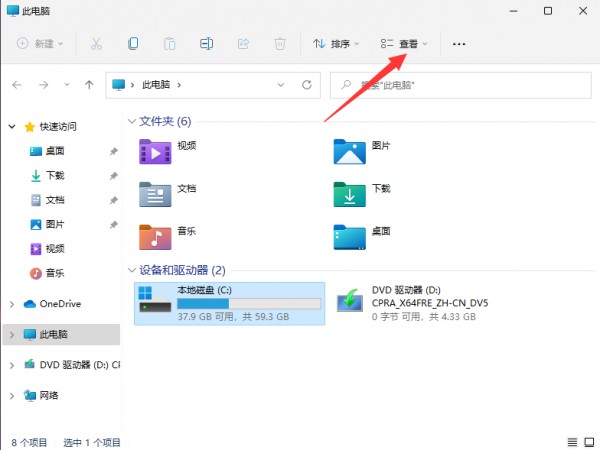
2、接著在檢視展開下方頁,點選顯示,找到並勾選隱藏的項目,這樣隱藏的檔案就可以搜尋找出來。
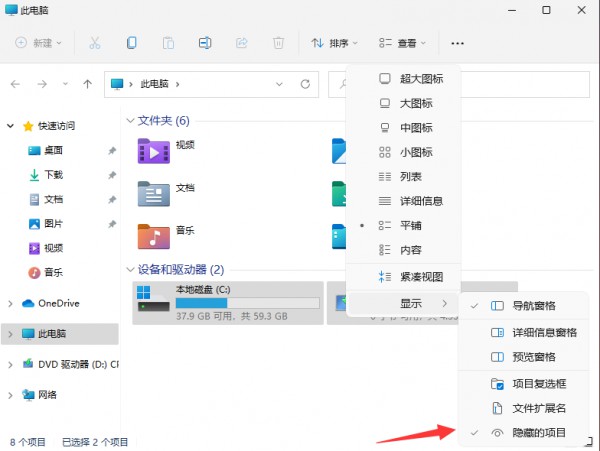
3、找到隱藏的檔案。會發現圖示顯示為半透明的。如此,隱藏的文件和資料夾就都顯示出來了。
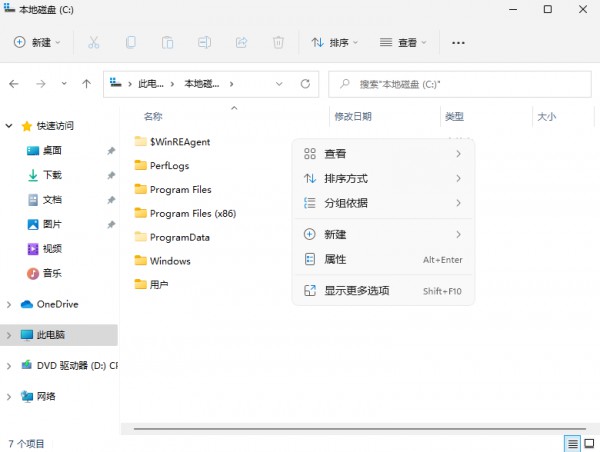
4、你可以右鍵點選檔案或資料夾在屬性裡取消【隱藏】。要嘛不管,以半透明狀態顯示著也行。
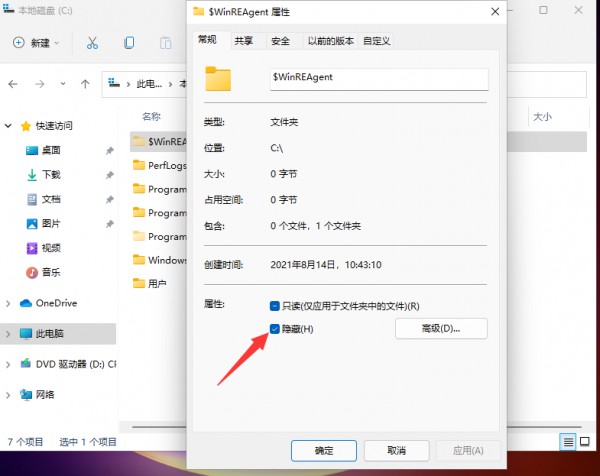
以上是win11怎麼查看隱藏資料夾? win11隱藏檔案顯示設定教學課程的詳細內容。更多資訊請關注PHP中文網其他相關文章!




